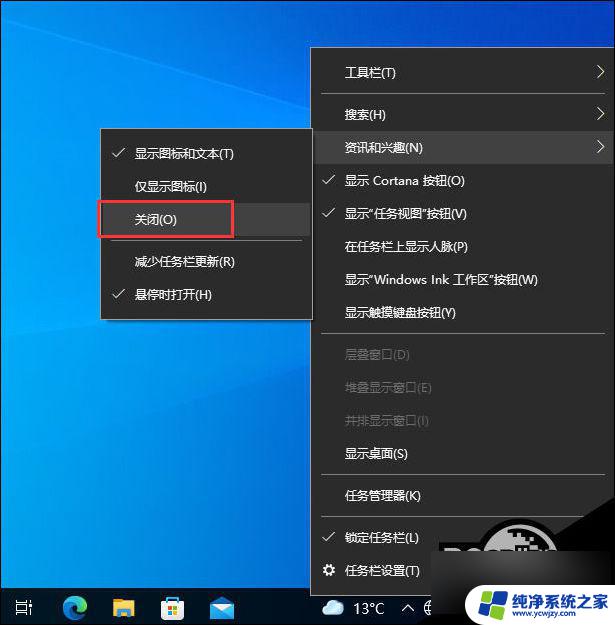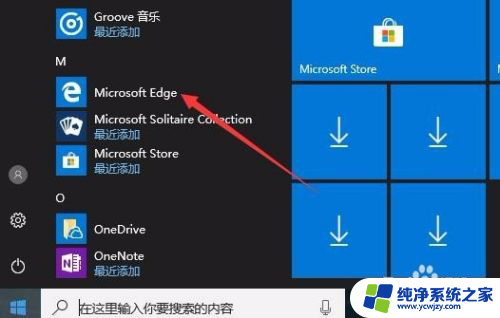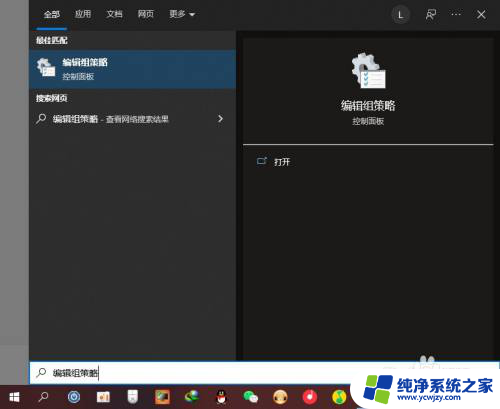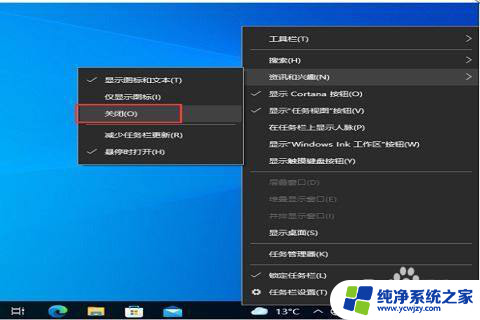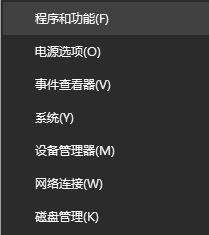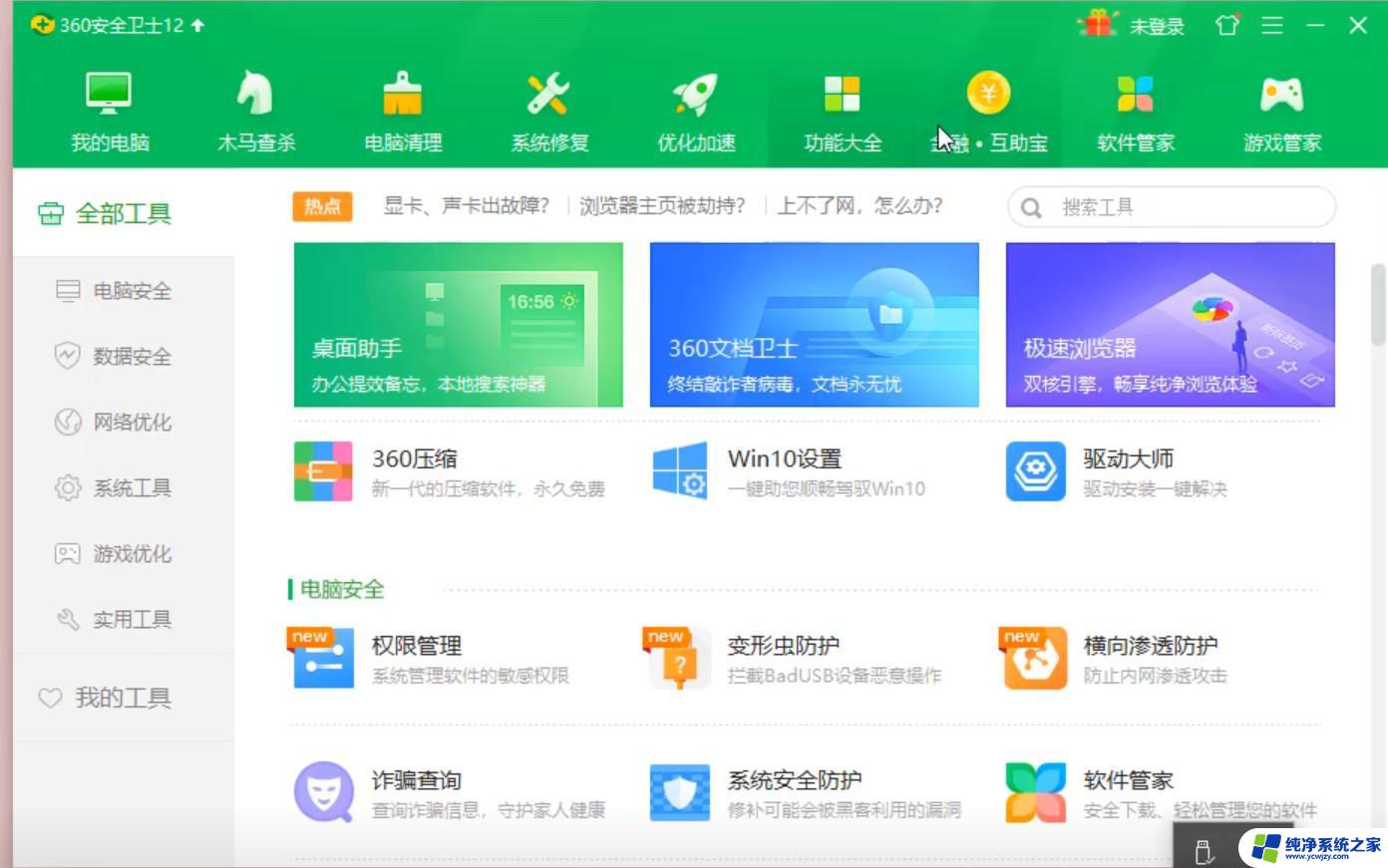win10桌面经常卡死
在使用Win10桌面时经常遇到卡死、假死或无响应的情况,这可能是由于系统运行异常或软件冲突所致,为了解决这一问题,我们可以采取一些简单的步骤来优化系统性能,如清理系统垃圾、升级软件版本、关闭不必要的后台程序等。通过这些方法,我们可以有效地提升Win10桌面的稳定性和流畅性,让用户更加愉快地使用电脑。
Win10桌面假死无响应解决方法汇总 方法一:查看是否开启休眠模式1、在键盘上按下【win+i】组合键,调出设置选项界面,选择【系统】进入。
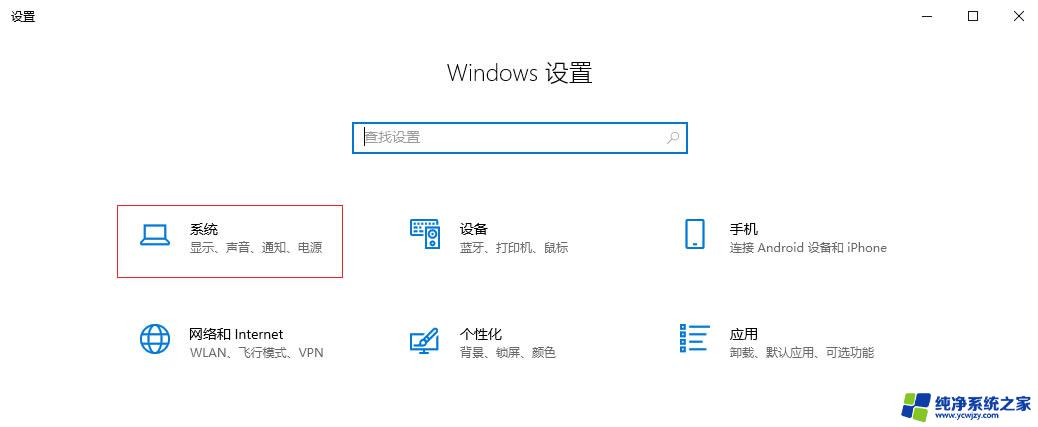
2、进入后,在左侧选择【电源和睡眠】,然后在右侧的【睡眠】下查看开启了多少分钟的休眠时间。
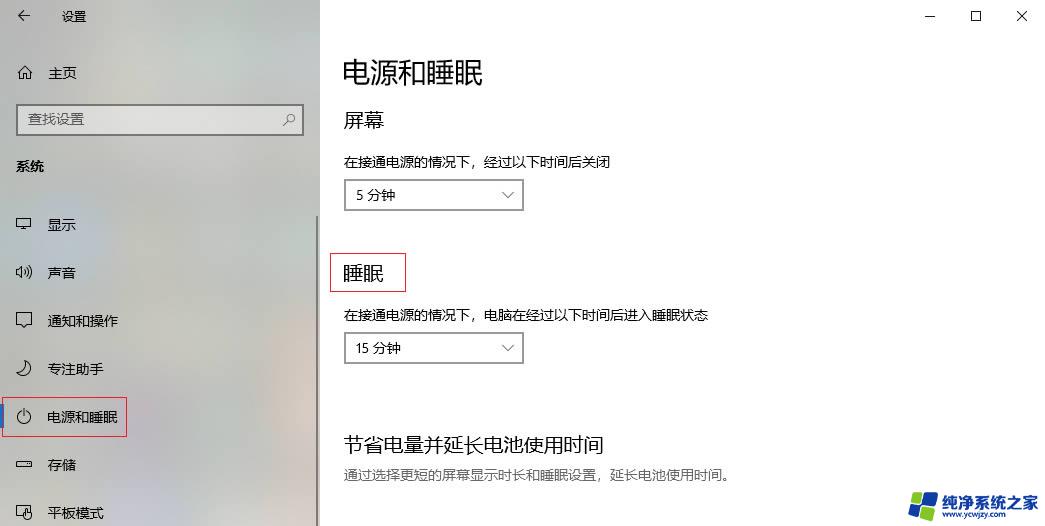
3、然后把睡眠的时间设置了【从不】就可以了。
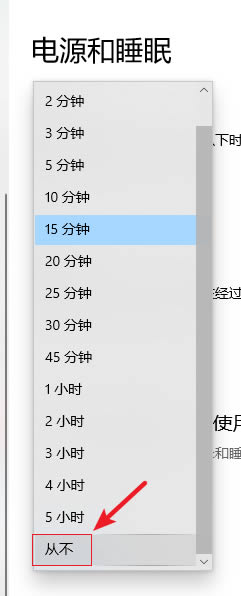
1、在键盘上按下【Ctrl+Alt+Del】,在弹出的界面选择【任务管理器】进入。
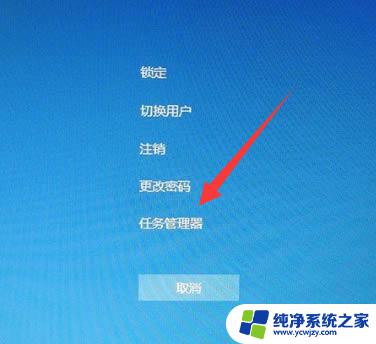
2、在任务管理器中找到【Windows资源管理器】,然后点击【重新启动】即可。
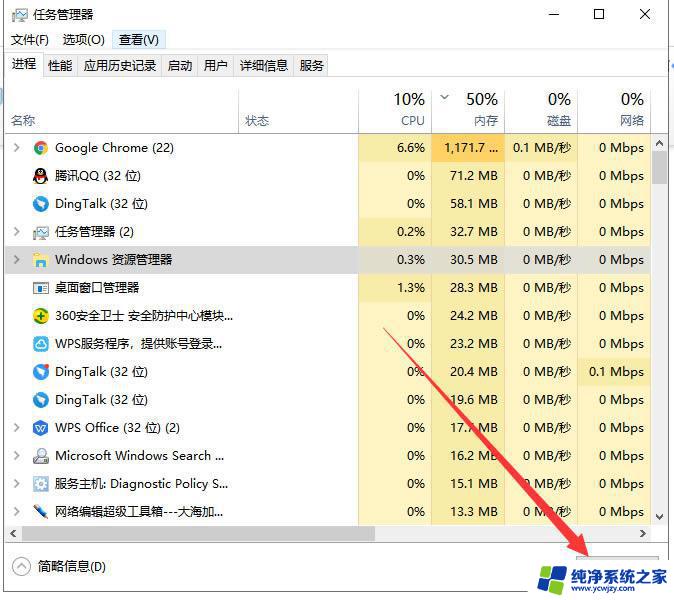
1、在键盘上按下【win+R】组合键,调出运行窗口,输入【cmd】,然后回车进入。
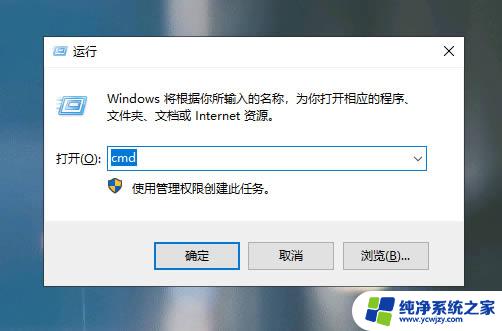
2、进入管理员命令窗口,输入【Dism /Online /Cleanup-Image /ScanHealth】命令,然后回车运行命令。
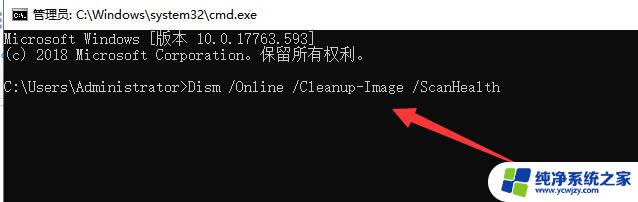
3、运行完上一个命令后,接着输入【Dism /Online /Cleanup-Image /CheckHealth】命令。
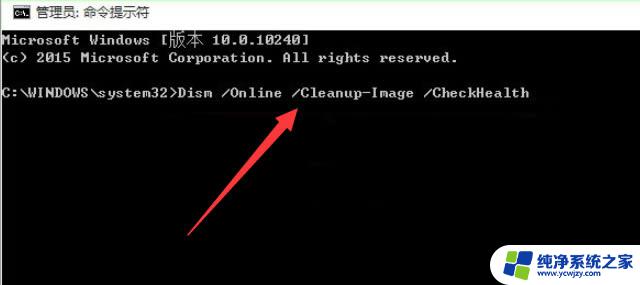
4、然后输入【DISM /Online /Cleanup-image /RestoreHealth】命名,完成后重新启动电脑。
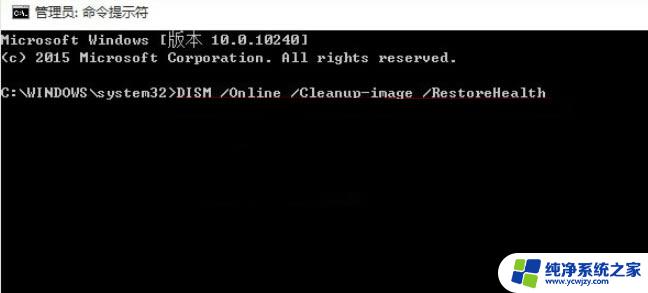
5、重启完成后,进入系统再输入【sfc /SCANNOW】命令就可以解决问题了。
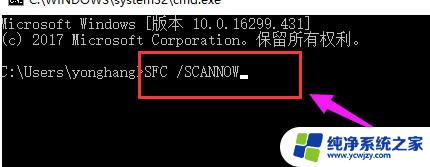
以上就是win10桌面经常卡死的全部内容,有遇到相同问题的用户可参考本文中介绍的步骤来进行修复,希望能够对大家有所帮助。